Как подключить наушники jbl к телефону
Пламенно приветствую вас в очередной статье сайта WiFiGid! Вы тоже счастливый обладатель беспроводных наушников JBL как и я? Тогда предлагаю вам вместе со мной узнать, как правильно подключить беспроводные наушники JBL к любому своему домашнему оборудования (смартфоны, компьютеры, телевизоры и т.д.) и при этом избежать возможных проблем (уж я то граблей насмотрелся). Кратко и по делу. Начинаем!
Полезные инструкции
Наушники JBL – это лишь частный случай всех беспроводных наушников. То, что я собираюсь описать здесь, во многом повторяет уже созданные материалы ранее. И отличий почти не будет. Но в тех статьях идет разбор по конкретной ситуации, а значит будет и больше деталей. JBL почти ничем не отличается от других производителей, поэтому настоятельно рекомендую ознакомиться именно с этими статьями:
По остальному предлагаю пробежаться очень кратко.
После первого сопряжения для дальнейшего использования наушников обычно нужно их всего лишь включить. После включения они автоматически сопрягаются с включенным в данный момент устройствами. Если их несколько (например, доступны компьютер и телефон), наушники могут подключиться случайно к любому из них – так что может придется где-то предварительно выключить Bluetooth.
Подключение к телефону Android
Самый популярный вариант использования наушников – включаем телефон и радуемся. Но не все так просто, на первое подключение придется немного заморочиться. Представленные скрины будут сделаны на устройстве Xiaomi Redmi Note 9 Pro (Android 10, MIUI 12), но даже на четвертой версии Андроида все было примерно так же. Просто смотрим и ищем аналоги.
Делать это нужно быстро, т.к. период обнаружения на наушниках может закончиться. В случае чего – просто выключаем/включаем наушники заново или активируем на них режим обнаружения (в зависимости от модели).
- Смотрим раздел «Доступные устройства» и среди них ищем свои наушники. Если что, не стесняемся обновлять эту страницу.

- Выбираем наши наушники. Начинается процедура сопряжения. У вас интерфейс может отличаться, в моем случае нажимаю на кнопку «Принять».


Подключение к iPhone и другим устройствам на iOS
Здесь все делается аналогично.
- Включаем наушники, переводим в режим обнаружения (еще раз – смотрим инструкцию, обычно достаточно их просто включить, а те же TWS просто достать из кейса).
- В настройках выбираем Bluetooth (если блютуз выключен, не забываем его включить).
- В «Другие устройства» ищем свои наушники.
- Выбираем их, идет процесс подключения, все работает.
Подключение к компьютеру или ноутбуку
На примере Windows 10 ибо считаю ее сейчас единственно актуальной операционной системы. Любители «семерки» могут посмотреть ссылку в первом разделе этой статьи. Прочие же поклонники странных систем, а особенно Windows XP, остаются наедине с собой и пытаются настроить свои наушники с использованием шаманских бубнов.
- Включаем обнаружение наших наушников. И снова – в моем случае должна начать мигать синяя лампочка. В вашем случае готовность к сопряжению может быть другой (смотреть инструкцию или поиск по точному названию своей модели). . У меня обычно именно он выключен, поэтому выношу отдельным пунктом. В идеале в трее должен появиться вот такой значок:

- Щелкаем правой кнопкой по нему и выбираем «Показать устройства Bluetooth». Туда же можно попасть и через стандартное меню «Параметры» или методом поиска по слову Bluetooth. Я лишь показываю один из вариантов:

- Убеждаемся, что здесь нет нашего устройства, поэтому переходим в «Добавление Bluetooth или другого устройства»:



- Выполняем подключение. В идеальном случае все готово. Оно же будет отображаться в самом первом окне Bluetooth устройств.


Сопряжение по моделям
Обычно, чтобы подключить наушники JBL, нужно делать одни и те же действия – ведь зачем бренду издеваться над своим клиентом. Здесь я предлагаю записывать особенности сопряжения по каждой модели. Далеко не обязательно включать сюда все, только самое популярное или же с особенностями подключения.
- Наушники JBL TB460BT (T450BT) . Кнопка включения расположена отдельно на правом наушнике под кнопками управления громкостью. Зажимаем, наушники включаются. Если горит синим – наушники уже сопряжены. Если мигает – готовы к сопряжению. Горят белым – просто включены, новое сопряжение не сделать, нужно перезагрузить их.
- JBL Harman . Одна из самых популярных гарнитур. Активация тоже происходит после включения как в случае выше.
- Внутриканальные T110BT . И снова никакой разницы, включили и работает.
- JBL Tune T120TWS . TWS наушники, отсюда есть особенности. Достаем оба наушника из кейса в течение 5 секунд – они сопрягаются между собой. Зажимаем на ПРАВОМ наушнике кнопку на 5 секунд – наушники переходят в режим сопряжения. А далее уже как в инструкциях выше.
- JBL Reflect FLOW . Еще одни TWS. Все делается аналогично. Пара находит друг друга автоматически, а для первого сопряжения зажимаем кнопку на 5 секунд.
Возможные проблемы и идеи
В инструкциях по предложенным в первом разделе ссылкам уже было рассмотрение самых популярных проблем с подключением, здесь я рекомендую пробежаться по основным моментам.
- Подключается к другому устройству. Т.е. если ранее вы уже сопрягли наушники JBL со своим телефоном, то вполне возможно, что еще до того, как вы начнете их искать на телевизоре, они уже будут подключены – а отсюда нельзя их обнаружить. Самое простое решение – временно отключить Bluetooth на телефоне (ну или на другом устройстве, которое перехватывает подключение). Сам нередко попадаю на эту проблему.
- Наушников нет в списке обнаружения. И даже если все включено, самая частая проблема – нужно ввести их в режим сопряжения (описано выше). В крайнем случае просто попробуйте запустить процедуру обнаружения заново. Проблема лечится простыми перезагрузками. На версии Bluetooth и совместимости смотреть не нужно – все устройства обратно совместимы, проблема точно не в этом.
- Нет звука. Самое ходовое решение – прибавить звук, без шуток. Дело в том, что громкость звука простого линейного выхода и Bluetooth обычно считается по-разному. Более того некоторые приложения (я больше про Windows) имеют в своих настройках канал вывода звука. Т.е. может быть ситуация, что вы ждете звук в наушниках, а он выводится куда-то еще. Решение – смотреть настройки программы.
- Подключение нескольких устройств к одним наушникам. Сейчас эта технология только зарождается, ждем. Но будущее, когда можно будет на одни наушники выводить звук с ноутбука и одновременно принимать звонок с телефона не за горами.
- Наушники не подключаются к телефону или другому устройству. Речь идет прежде всего о самом моменте подключения, а не о поиске устройства. Обычно такого не бывает. Спасают повторные попытки или перезагрузки. ОЧЕНЬ РЕДКО это проблема драйвера устройства (проверяем драйвера), внутреннего сбоя телефона (сброс на заводские настройки). В некоторых случаях физическая поломка.
В остальных случаях просто пробуем перезагружать наушники/телефон/ноутбук или отключать/включать Bluetooth на них. Все обычно рано или поздно получается таким методом тыка, а далее вы уже будете знать, как правильно делать. Не забываем пробовать наушники с другими устройствами или другие наушники со своим телефоном – так можно выявить виновника.
Видео по теме
Оставляю подборку видео. А вдруг пригодится и будет понятнее.

Одной из самых популярных и полезных новинок последних лет являются, без сомнения, беспроводные наушники. Избавление от постоянно запутывающихся и мешающих проводов значительно упростило эксплуатацию гарнитур для телефонов. По качеству звучания беспроводные устройства несколько уступают проводным аналогам, но современные технологии постепенно приближают их звучание к качеству CD. При подключении к смартфону через Bluetooth нивелируется проблема с поиском нужного типа разъема, соединение и синхронизация проходят быстро и просто. Чтобы разобраться, как подключить беспроводные наушники через Bluetooth, достаточно нескольких минут.
Содержание

Общая схема подключения
Для беспроводных наушников и портативных колонок сегодня актуально подсоединение через Bluetooth. Перед подключением важно проверить два момента:
- смартфон и гарнитура должны быть заряжены;
- подключаемые устройства должны быть расположены в непосредственной близости друг от друга, чтобы лучше улавливать сигнал.
Стандартный алгоритм подключения очень прост: современные беспроводные гарнитуры определяются системой автоматически при включении. Пользователю нужно только подключить блютуз и синхронизировать соединяемые устройства. Для первого соединения беспроводных наушников и смартфона необходимо выполнить три шага.

Так выглядит стандартная, упрощенная инструкция по первому подключению, которая подходит для абсолютного большинства моделей, как для смартфонов на платформе Android, так и для iPhone на платформе iOS. После первого подключения последующие соединения будут проходить автоматически в момент включения гарнитуры при работающем на телефоне Bluetooth. Но отдельные модели могут иметь какие-то отличительные особенности сопряжения, поэтому самый оптимальный вариант – знакомство с инструкцией производителя конкретной модели. Если по какой-то причине руководства нет в наличии, то можно поискать на сайте производителя или на просторах сети. Это может понадобиться, например, если телефон запросит ввод PIN-кода (в редких случаях, но тем не менее это встречается). Это может быть стандартный набор «0000» или «1111», но может понадобиться и конкретный код, указанный в инструкции или на упаковке.
Возможные проблемы
Как и любая техника, беспроводные устройства могут сбоить. Если возникают неполадки при попытке их подключения, нужно установить причину и устранить ее. Причиной сбоя может стать:
- слишком большая дистанция между устройствами (свыше 10 м);
- слишком низкий уровень заряда батареи или полная разрядка;
- отсутствие активации сигнала Bluetooth на подключаемых устройствах;
- сбой операционной системы на смартфоне;
- подключение гарнитуры к другому телефону, находящемуся поблизости;
- удаление модели наушников из памяти смартфона, в этом случае автоматическая синхронизация невозможна.
Если наушники были удалены из памяти, их необходимо подключать заново. Если требуется их подключение к другому телефону, соединение с прежним устройством нужно разорвать и организовать сопряжение заново. Стандартный алгоритм решения проблем с соединением:
- зарядить наушники;
- разместить устройства недалеко друг от друга;
- перезагрузить на смартфоне Bluetooth;
- для перезагрузки наушников выключить их и снова включить;
- обновить список доступных модулей.
Если после этих действий обнаружить наушники не удалось, то стоит отменить сопряжение на телефоне и наладить его заново. Если причина в сбое операционной системы, то нужно провести перезагрузку телефона.

Наушники Harman
Известный международный разработчик, дочерняя компания Samsung Electronics, представлен на рынке большим количеством первоклассных моделей аудиоаппаратуры. Беспроводные наушники JBL, AKG, Harman Kardon и других лидирующих брендов компании ценятся любителями качественного звука во всем мире. Harman постоянно анонсирует новинки беспроводной гарнитуры на любой вкус и под любые задачи. Высокое качество звучания, активное шумоподавление, встроенные голосовые помощники и другие технические возможности этих моделей сочетаются со стильным дизайном и премиальными материалами изготовления.
В этой инструкции разберемся, как пользоваться беспроводными наушниками JBL на примере Tune 225 TWS. Покажу, как подключить гарнитуру JBL к телефону по Bluetooth, синхронизировать, а также управлять с помощью кнопки воспроизведением музыки и звонками на смартфоне.
Зарядка гарнитуры JBL Tune 225
Итак, если вы только что распаковали свои JBL Tune 225, то первым делом необходимо зарядить наушники. Ведь они транспортируются отдельно от кейса, а значит заряда скорее всего не хватит и на час использования.

Для этого достаем кейс и беспроводные модули из своих ячеек, вставляем их в гнезда и подключаем к кабелю USB-C из комплекта. Для зарядки JBL 225 можно воспользоваться проводом и блоком питания от смартфона. Сигналом к тому, что наушники полностью готовы к работе будет 3 горящих белых индикатора под крышкой на футляре.

Как подключить JBL Tune 225 TWS к смартфону Android по блютуз?



Где взять PIN код от наушников JBL?


Жмем на этот текст и ждем соединения. При необходимости также вводим PIN-код для авторизации.
Настройки гарнитуры JBL Tune 225 TWS
Если нажать на значок в виде шестеренки рядом с именем модели, то попадем в некоторые дополнительные настройки JBL Tune 225 TWS.

Тут есть возможность:
- Включить кодек AAC
- Принимать телефонные звонки
- Открыть доступ к контактам
Интересной функцией является >>поиск правого или левого наушника, если вы их потеряли. Работать он будет только при активной синхронизации с телефоном в текущий момент. Для запуска поиска выбираем тот модель, который необходимо найти

И ждем ответа от вкладыша. Здесь же можно посмотреть последнее сохранившееся местоположение гарнитуры.

Управление музыкой с помощью кнопки и функции ответа на звонки
Хотя JBL Tune 225 TWS официально продаются в России, по непонятным причинам в инструкции, которая содержится в коробке, отсутствует русский язык. Поэтому многие не знающие английского задаются вопросом, как использовать кнопку управления на наушниках для работы с аудио треками, видео роликами и ответом на входящие вызовы. При этом функции правого и левого отличаются

Левый наушник
Правый наушник
В моно-режиме, о котором речь пойдет ниже, кнопки на обоих модулях работают по сценарию правого.

При этом, если достать после некоторого времени использования второй наушник, то он тут же спарится с первым, и они начнут работать с телефоном оба одновременно. Рассинхронизации, как во многих других моделях, не происходит, а значить потом не придется сбрасывать настройки TWS к заводским и отдельно подключать друг к другу

В моно режиме микрофон одинаково будет работать как на правом, так и левом вкладыше.
Индикация лампочек
На наушниках, также, как и в боксе, имеются световые индикаторы. Они отображают текущий статус подключения или зарядки.

Как включить и выключить TWS наушники JBL Tune 225?
Как вы заметили, JBL Tune 225 не имеет кнопки на корпусе бокса. Для отключения наушников есть 2 способа:
- длительно нажать на кнопку на каждом из TWS модулей
- просто поместить их в кейс

Также для полного удаления наушников JBL из памяти смартфона можно
Для включения можно просто достать их из футляра, после чего они автоматически включатся. Если после деактивации вы не клали наушники в футляр, то также зажимаем функциональную клавишу на каждом из них, чтобы услышать звуковое оповещение о синхронизации.
Сброс настроек и синхронизация JBL Tune 225
Если в процессе эксплуатации JBL Tune 225 TWS все же возникли проблемы, которые можно решить только сбросом к заводским настройкам, то сделать этого очень просто. Нужно трижды коротко одновременно нажать на функциональную клавишу на каждом наушнике. После чего они автоматически спарятся.

Извлеките наушники из кейса. Индикатор наушников JBL TUNE 225 TWS будет мигать голубым цветом.
В режиме сопряжения наушников включите Bluetooth на Вашем смартфоне и выполните подключение к наушникам "JBL TUNE225TWS".


Устройства Android 6.0+
Как подключить Bluetooth наушники JBL Tune 120 TWS к телефону



Шаг 1. Выполните сопряжение левого и правого наушника. Для этого извлеките их из зарядного кейса и нажмите 3 раза на левый и правый наушник, после чего выполнится их автоматическое сопряжение.
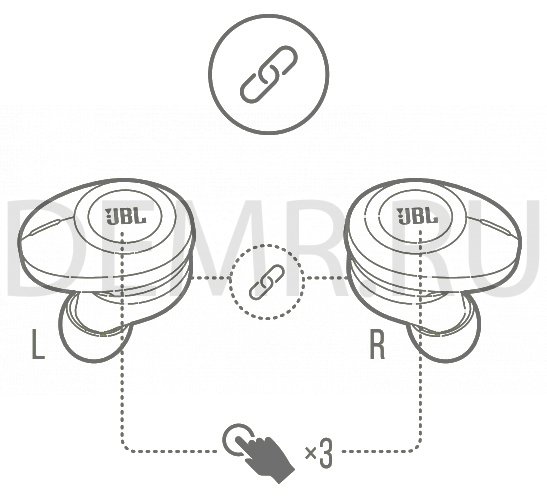
Шаг 2. Войдите в режим Bluetooth-подключения. Для этого нажмите и удерживайте правый наушник в течение 5 секунд.

Шаг 3. Откройте Bluetooth на своем телефоне, найдите устройство «JBL Tune 120 TWS», выполните подключение.
Примечание:
✓ После первого сопряжения последующие подключения будут выполняться автоматически.
✓ Наушники JBL Tune 120 TWS имеют возможность использования одного наушника в качестве Bluetooth-гарнитуры. Для этого применяется правый наушник, в котором имеется встроенный микрофон.
Подключение наушников JBL Tune 220 TWS к телефону

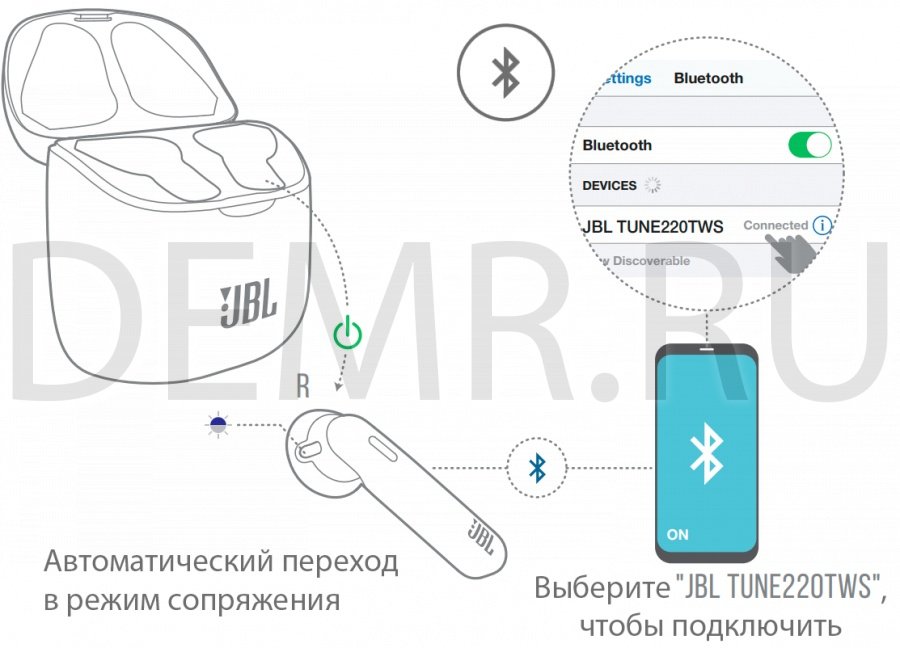
Наушники JBL Tune 220 TWS оснащены Bluetooth 5.0, который может поддерживать быстрое и стабильное соединение. Также JBL TUNE 220TWS совместим как с iPhone, так и с устройствами Android.
При первом использовании JBL TUNE 220TWS выполните следующие шаги для подключения Bluetooth наушников JBL TUNE 220TWS к телефону:
Шаг 1: Выполните сопряжение левого и правого наушников JBL TUNE 220TWS: извлеките наушники из батарейного отсека и трижды нажмите на левый и правый наушник, после чего выполнится автоматическое сопряжение наушников между собой.
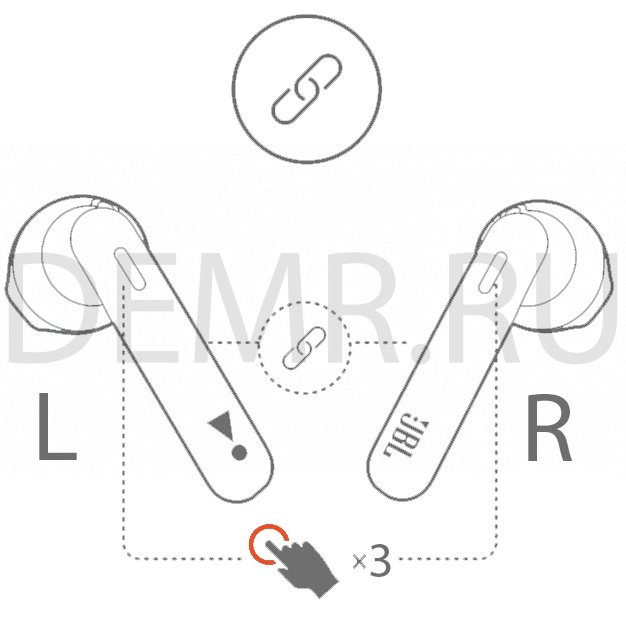
Шаг 2: Включите наушники JBL TUNE 220TWS в режим сопряжения со смартфоном. Для этого удерживайте нажатым правый наушник в течение пяти секунд.
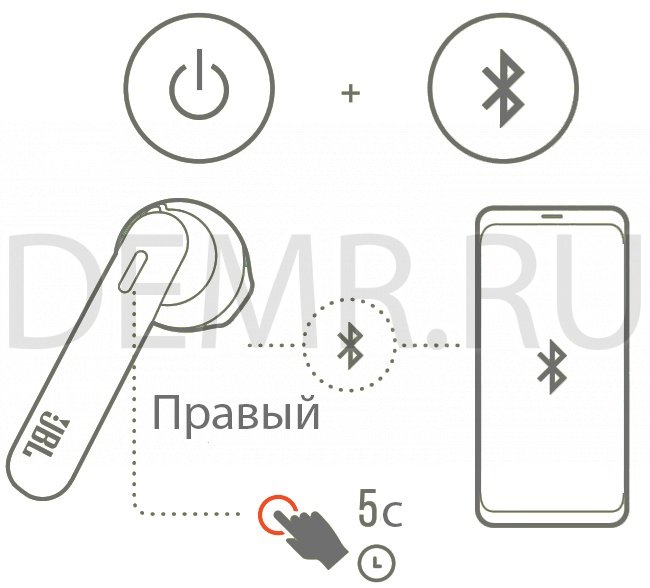
Шаг 3: Откройте Bluetooth в своем телефоне и найдите «JBL TUNE 220 TWS», чтобы завершить соединение.
Читайте также:


